 4 分鐘閱讀
4 分鐘閱讀大家有沒有遇過網站上的驗證碼?那些彎彎曲曲的字、看不清楚的圖,常常讓人很煩躁。我們明明看得懂,卻一直選錯、打錯,時間都浪費掉了。如果因為驗證失敗,錯過重要的事情就更糟糕了。現在有好消息!Cloudflare Turnstile 出現了,它要改變大家對驗證的印象。
以往我們常會使用 Google reCAPTCHA 在網站上添加驗證碼來防止惡意留言或攻擊,但是現在 Google 的 reCAPTCHA 額度越來越低,而且也越來越難用,這時有沒有好用的 Google reCAPTCHA 替代工具呢?有的,今天就要來推薦使用 Cloudflare Turnstile 替換 Google reCAPTCHA。
TechMoon 科技月球這篇文章會詳細介紹 Cloudflare Turnstile。我們會說明它的原理、優點和缺點,還有安裝教學。大家準備好跟討厭的驗證碼說再見了嗎?一起看下去吧!
目錄
驗證碼的兩難:有用,但也很煩
在介紹 Cloudflare Turnstile 之前,我們先談談「驗證碼」。
Captcha 是一種測試。它的目的是分辨網站的使用者是真人還是機器人。網站如果沒有驗證碼,可能會有很多問題。例如,論壇可能被垃圾訊息塞滿,網站服務可能因為太多惡意要求而當機,大家的帳號密碼也可能被偷走。
傳統的 Captcha 雖然擋住了機器人,但也常常讓使用者覺得很麻煩。圖片有時候看不清楚,文字有時候很難認。有時候,大家甚至要試好幾次才能通過。這種方式有點像「兩敗俱傷」,驗證碼變成許多人心中的痛。
Cloudflare Turnstile 來了:不用動手的驗證,更好的體驗
Cloudflare Turnstile 就是要解決傳統 Captcha 的問題。它強調「隱形」、「快速」、「免費」。網站可以用它保護網站安全,也能讓使用者瀏覽起來更順暢。
Cloudflare Turnstile 是什麼?
簡單來說,Cloudflare Turnstile 是一種「聰明」的驗證方式。它用一些方法檢查瀏覽器,判斷網站的使用者是真人還是機器人。這些方法包括:
- 瀏覽器指紋: 網站會收集瀏覽器的資訊,例如作業系統、瀏覽器版本、裝了什麼外掛等等。網站會用這些資訊判斷是不是機器人。
- 行為分析: 網站會觀察使用者在網頁上的動作,例如滑鼠怎麼移動、點擊的頻率、打字的速度等等。網站會用這些動作判斷是不是真人。
- 工作證明: 必要的時候,網站會要求瀏覽器做一些簡單的計算。這可以驗證瀏覽器是不是真的。
這些檢查都在背景進行,使用者幾乎不會發現。所以,Cloudflare Turnstile 可以說是「不用動手」的驗證。
Cloudflare Turnstile 有什麼好處?
- 使用者用起來更開心: 使用者不用再輸入驗證碼,瀏覽網站更順暢。
- 網站一樣安全: 網站透過多種檢查,擋住惡意的機器人,保護網站。
- 免費、好用: 不管是個人網站、商業網站還是公司網站,都可以免費使用 Cloudflare Turnstile。安裝設定也很簡單,新手也能很快學會。
- 保護隱私: Cloudflare 說 Turnstile 的設計有考慮到隱私保護。它不會收集或儲存可以用來認出你是誰的資訊。
https://www.cloudflare.com/zh-tw/application-services/products/turnstile
Cloudflare Turnstile 安裝教學 (以 WordPress 為例)
說了這麼多,大家一定很想試試 Cloudflare Turnstile 了吧?接下來,我們會用 WordPress 這個很多人用的網站平台來示範。我們會一步一步教大家怎麼安裝和設定 Cloudflare Turnstile。
開始之前,要準備:
- Cloudflare 帳號: 如果你沒有 Cloudflare 帳號,要先到 Cloudflare 官網申請一個免費帳號。
- 網站已經加入 Cloudflare: 你的網站要先加入 Cloudflare 的服務,才能用 Turnstile。如果你還沒做,可以參考 Cloudflare 的教學,把你的網站網址加進去。
安裝步驟:
取得 Turnstile 金鑰:
登入你的 Cloudflare 帳號。在左邊的選單找到「Turnstile」,點進去。點「新增小工具」:

在小工具小工具名稱中輸入方便你辨別的名稱,接著點選「新增主機名稱」按鈕,選擇你要新增的網址(從下拉選單選已經加入 Cloudflare 的網址):
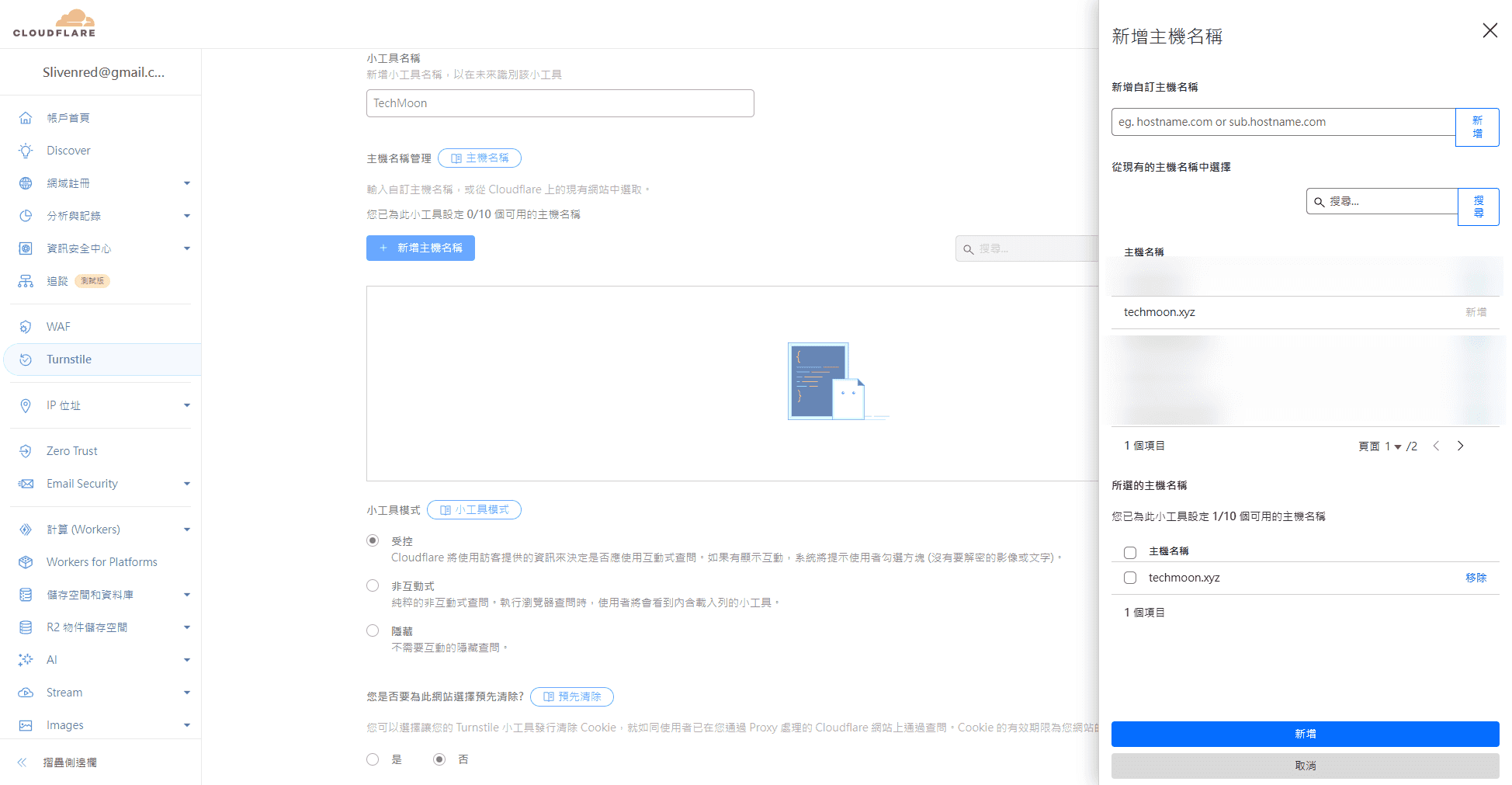
「小工具模式」選「受控」(用預設的就好)。點「建立」:
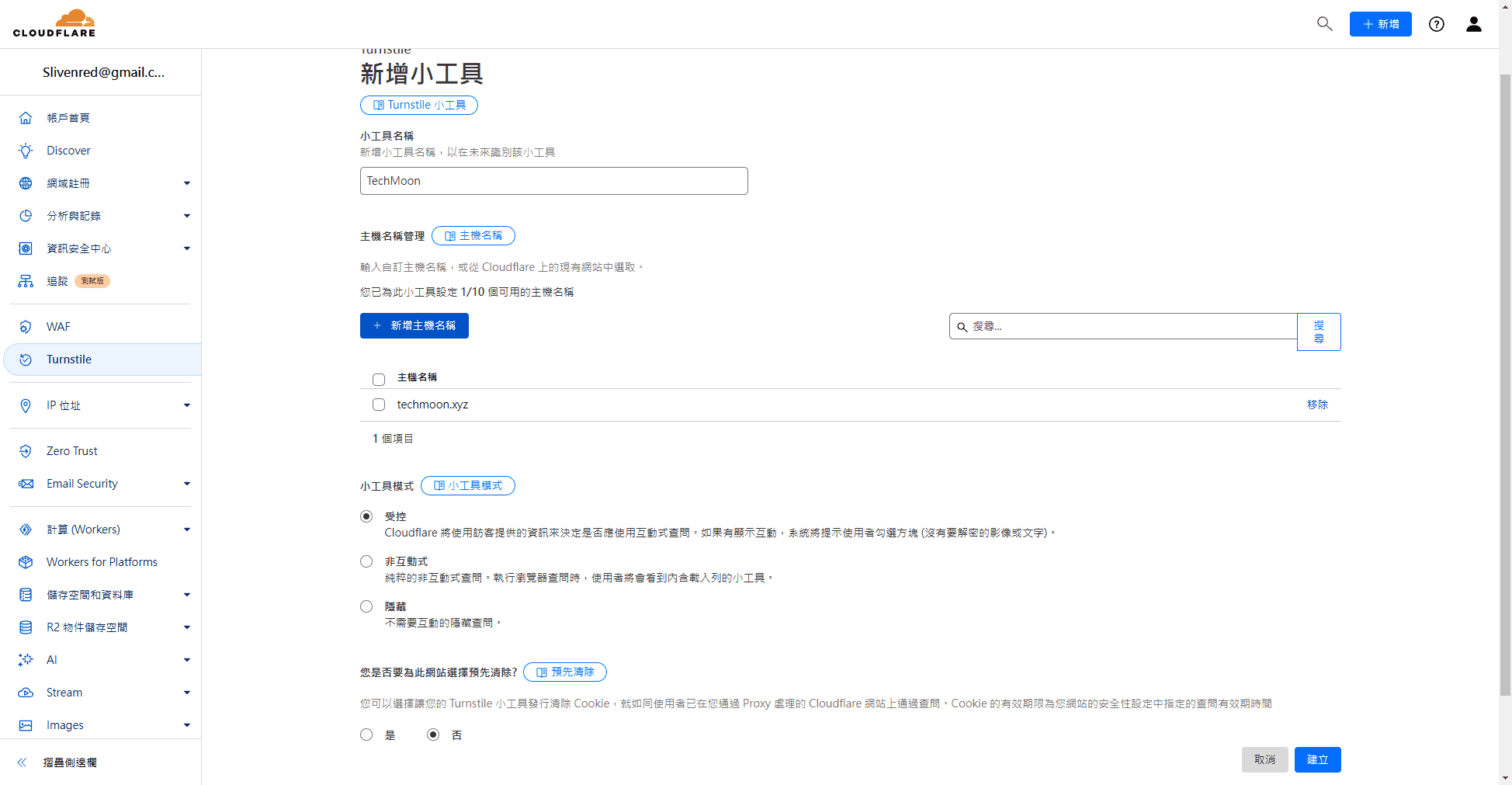
你會看到兩組金鑰:網站金鑰 (Site Key) 和 秘密金鑰 (Secret Key)。請把這兩組金鑰存起來,等一下會用到。
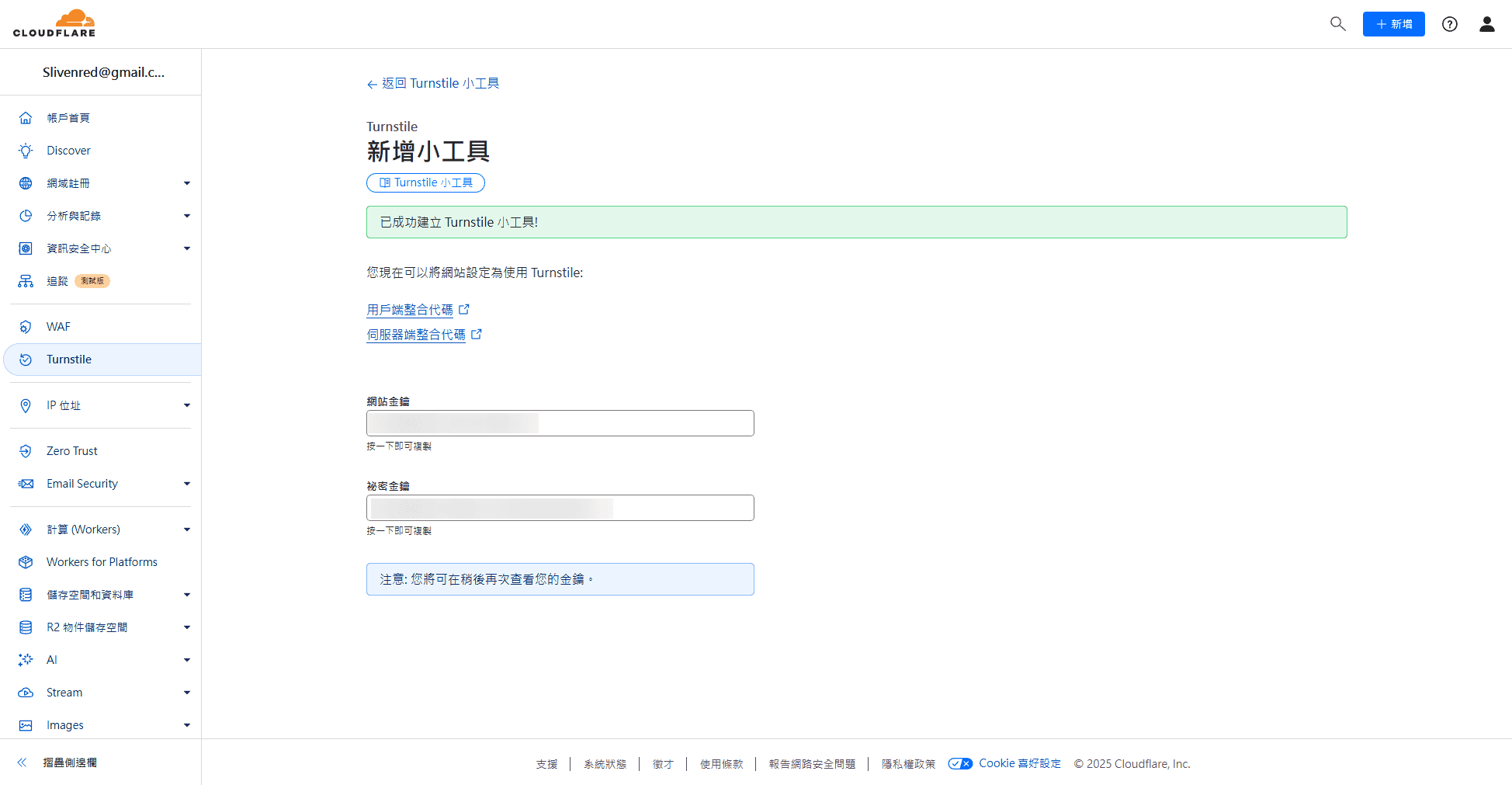
安裝 WordPress 外掛:
登入你的 WordPress 後台。
在左邊的選單找到「外掛」->「安裝外掛」。
在搜尋框輸入「Simple Cloudflare Turnstile」,找到這個外掛,點「立即安裝」。
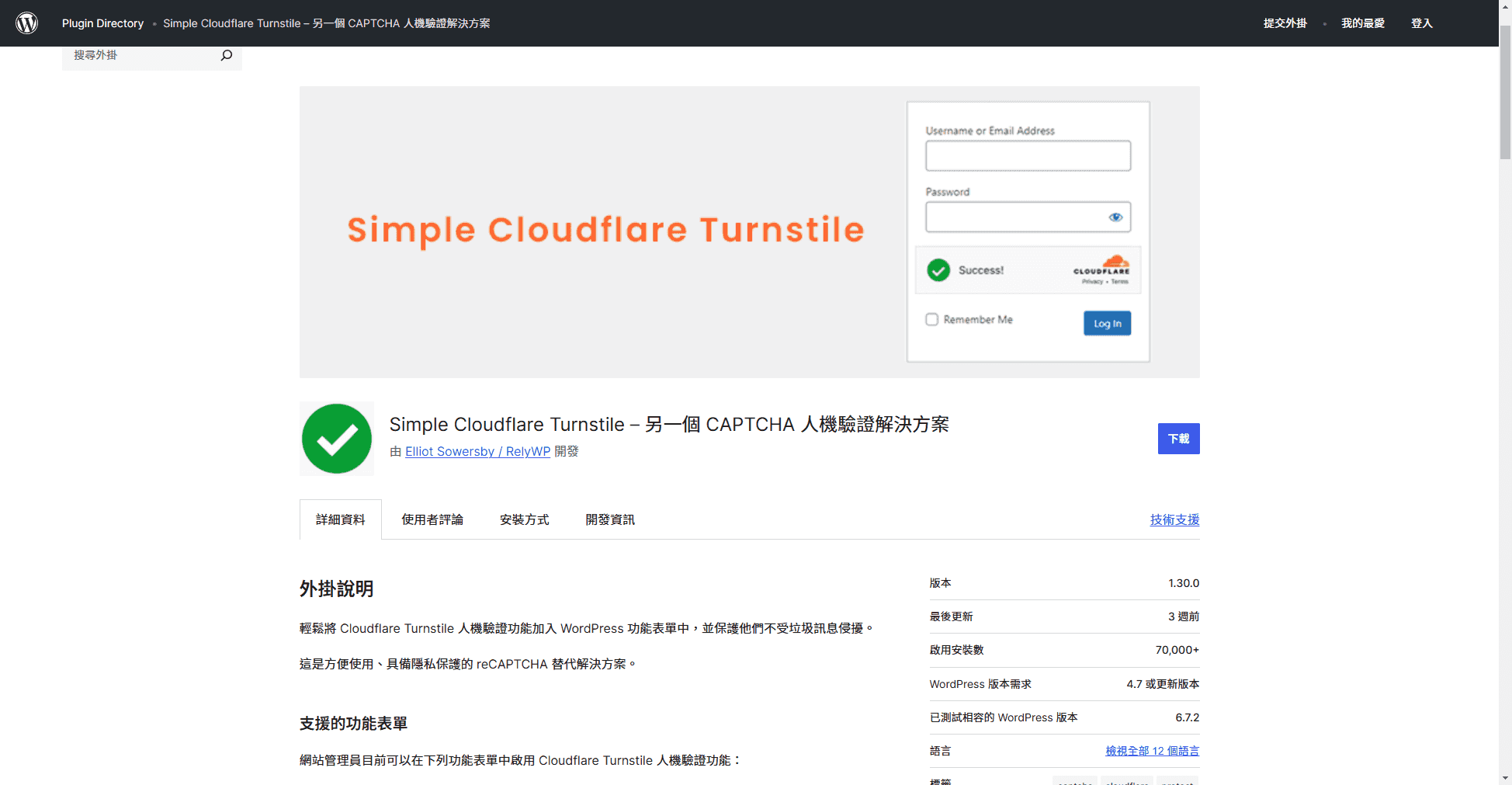
安裝好之後,點「啟用」。
設定外掛:
在 WordPress 後台左邊的選單找到「設定」->「Cloudflare Turnstile」。把你剛剛拿到的「網站金鑰」和「秘密金鑰」分別填進去:
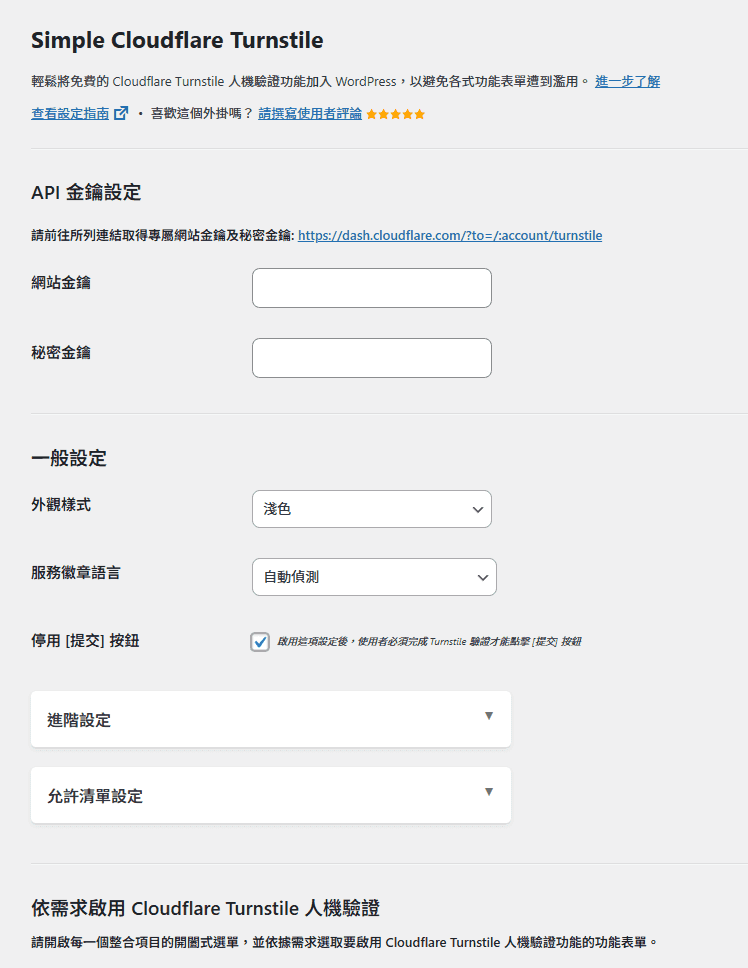
下方區塊也可以額外勾選你想要顯示驗證的表單,像是: 登入表單、註冊表單、留言…等等。點「儲存變更」:
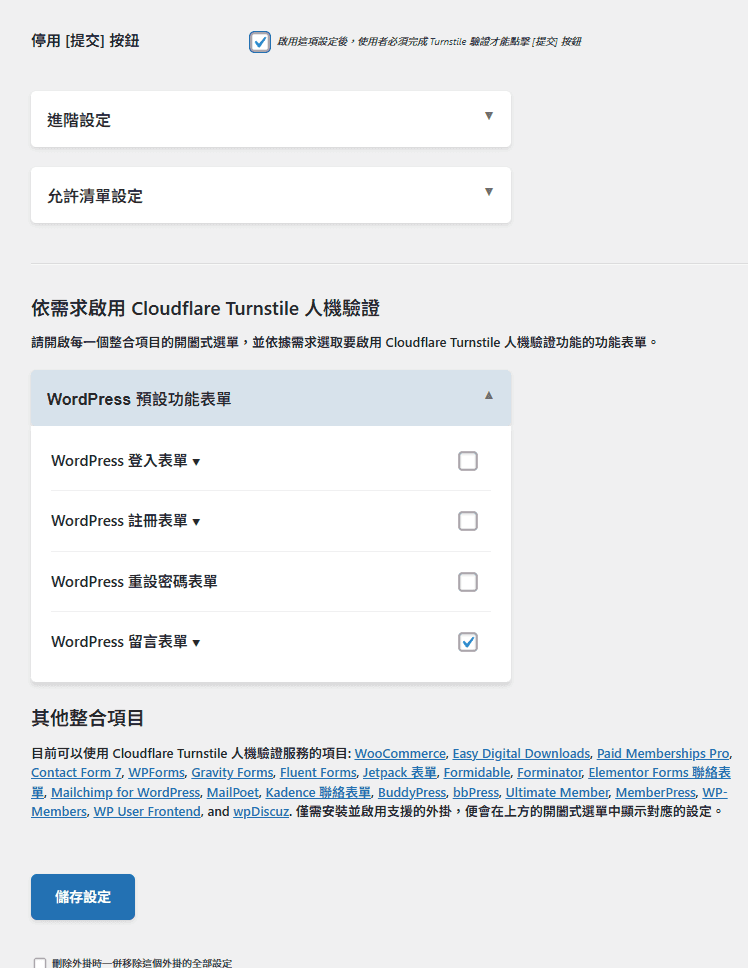
最後在上方就可以點「測試 API 回應」,看看有沒有顯示「成功」。
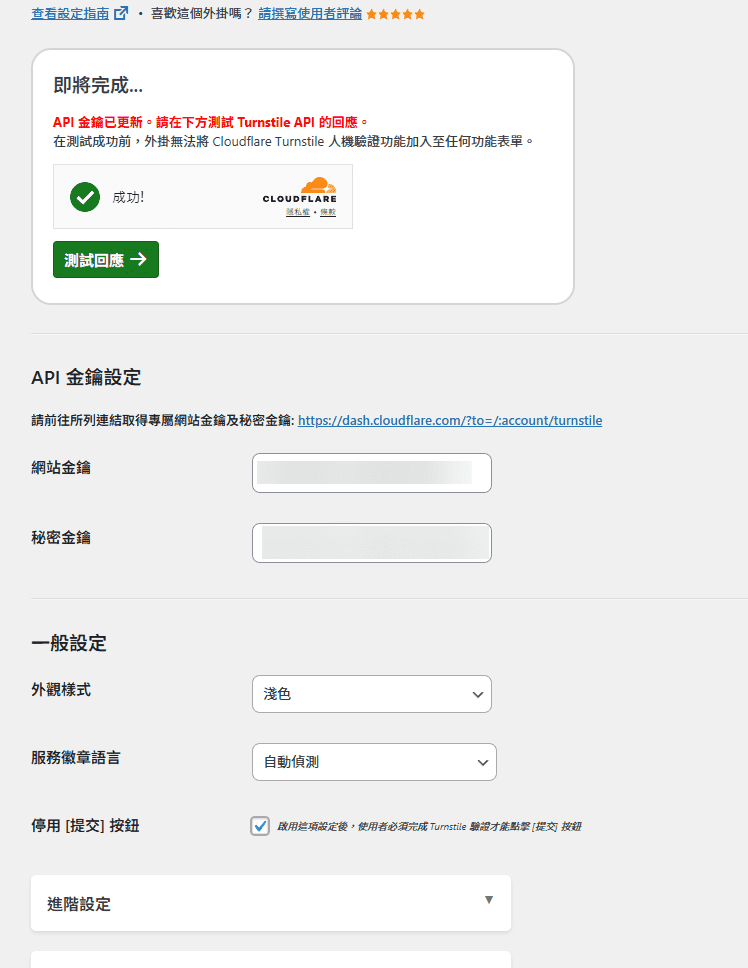
測試驗證:
回到你的網站前台,試著登入、註冊或留言,看看 Cloudflare Turnstile 有沒有出現。
回到 Cloudflare Turnstile 的數據頁面,看看有沒有資料。
小提醒:
- 一個 Cloudflare 帳號最多可以申請 10 個網站的 Turnstile 金鑰。
- Cloudflare Turnstile 不一定要開 Cloudflare CDN 才能用。
- 如果你在安裝或設定時遇到問題,可以參考 Simple Cloudflare Turnstile 外掛的說明文件,或是在 Cloudflare 的討論區問問題。
Cloudflare Turnstile 可能有的問題和注意事項
雖然 Cloudflare Turnstile 有很多好處,但它也不是沒有缺點。下面列出一些可能的問題和注意事項,給大家參考:
- 可能會判斷錯誤: Cloudflare Turnstile 雖然很準確,但還是有可能判斷錯誤。例如,有些使用者用了特殊的瀏覽器設定、網路不穩定、或是操作方式比較特別,可能會被誤判成機器人。
- 相容性問題: Cloudflare Turnstile 需要 JavaScript 才能運作。如果使用者的瀏覽器關閉了 JavaScript,或是用了會擋 JavaScript 的外掛,Turnstile 可能會無法使用。
- 隱私問題: 雖然 Cloudflare 說 Turnstile 有考慮到隱私保護,但有些人還是會擔心 Turnstile 收集瀏覽器資訊。
TechMoon 科技月球的看法
我們認為,Cloudflare Turnstile 目前是個不錯的驗證方式。即使有一些小問題,還是可以透過瀏覽器或外掛來解決。所以,整體來說還是很棒的。
總結
Cloudflare Turnstile 對網站管理者和使用者都有好處。它可以擋住惡意的機器人,保護網站安全,也可以讓使用者瀏覽網站更順暢。如果你的網站需要驗證碼功能,可以試試 Cloudflare Turnstile,體驗一下「不用動手」的驗證!
還在等什麼?現在就去 Cloudflare 官網,申請免費的 Turnstile 金鑰,讓你的網站使用好用的驗證碼功能!
如果你喜歡這篇文章,記得分享給朋友,也歡迎訂閱追蹤 TechMoon 科技月球,我們會繼續分享更多實用的科技資訊和教學!
相關文章
- Cloudflare 免費 CDN 與 DNS 代管加快網站速度與提升安全性,如何將 CloudFlare 安裝在你的 WordPress 網站當中?
- 1.1.1.1 最快速最安全的 DNS 服務,CloudFlare 加速你的上網速度與網路安全性
- Norton Safe Web 線上免費檢測網址安全性,保護你的網站免受病毒侵害
- Security Header Scanner – 工程師必備!一鍵掃描網站安全漏洞,免費工具幫你檢測防堵 XSS、點擊劫持
- YTGoConverter 免費線上 YouTube 影片下載工具,提供 MP4、MP3 轉檔格式,無須註冊即可無限制下載
- TemporaryNumber – 免費線上接收 SMS 簡訊驗證碼,無須註冊即可免費使用最新有效國外手機號碼
- SaveTT 抖音、TikTok 影片線上免費下載工具,無須註冊即可無限制免費下載無浮水印抖音影片
- Mark My Images 免費線上圖片編輯工具,添加浮水印、調整圖片尺寸與重新命名,並支援批次處理
- SaveTweetVid – 免費線上 Twitter 影片下載工具,無須註冊即可無限制下載 Twitter 上的影片
- Graphy AI 線上圖表製作工具,快速幫你產生多種具有設計感的圖表類型,並提供 AI 幫你自動總結資料數據
- 文叔叔 – 中國免費雲端空間,支援單/多檔上傳 5 GB 檔案,註冊後可免費擴增至 70 GB 雲端空間
- Lihi.io 台灣免費短網址工具,可設置分流與 A/B 測試,並提供 UTM 參數設定結合 GA 整合行銷數據


新增留言